ステマ規制に関する表示
当サイトでは、記事本文やサイドバー等に以下が設置されています。御理解の上サイトを利用ください。 1)アフィリエイト広告リンク 2)プロモーション記事 3)記事作成に当たって、販売業者からの提供を受けたハード/ソフト等を使用した記事
Windows PCのトラブル解決とお役立ち情報
当サイトでは、記事本文やサイドバー等に以下が設置されています。御理解の上サイトを利用ください。 1)アフィリエイト広告リンク 2)プロモーション記事 3)記事作成に当たって、販売業者からの提供を受けたハード/ソフト等を使用した記事
この記事を読むのに必要な時間は約 4 分です。

ニッチなPCゲーマーの環境構築さんが、素敵なソフトを紹介してくれていました!!!
いつも紹介しているWindows10レスキューキットEXにも同様の機能があるのですが、このWindows Update MiniToolは無料で使用ができます。
このツールの非常に便利なところは、「MS公式の手順と異なり一度KBをインストールすることなく問題KBの非表示操作ができる」ことです。利用価値はとても高いと思います!!!
ニッチなPCゲーマーの環境構築さんの記事
【Win10】 Windows10向けサードパーティ製高機能WindowsUpdateクライアント『Windows Update MiniTool』の使い方
一部抜粋
Windows10ユーザを支援するために作られたサードパーティ製WindowsUpdateクライアント『Windows Update MiniTool』の使い方を軽くご紹介。まず↓からファイルをダウンロード&解凍します。
本体
https://drive.google.com/file/d/0BwJH2CazcjsINFZFc1pVdk9mNHM/view
日本語化
https://drive.google.com/file/d/0BwJH2CazcjsIeVdSV0JJTWFJNnc/view
日本語化の『wumt_lang.ini』を本体ファイルと同じフォルダに入れるだけで日本語化されます。64bit版は『wumt_x64.exe』を、32bit版は『wumt_x86.exe』を起動してください。
公式ページ
Windows Update MiniTool
本体をダウンロードして展開したフォルダ
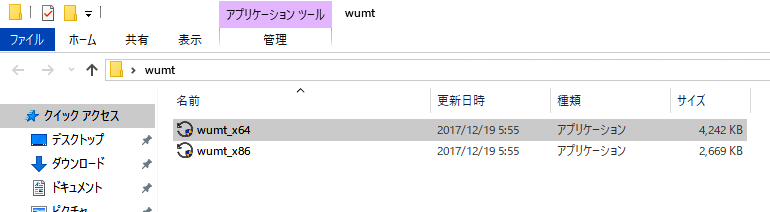
ダウンロードして展開した日本語化ファイル
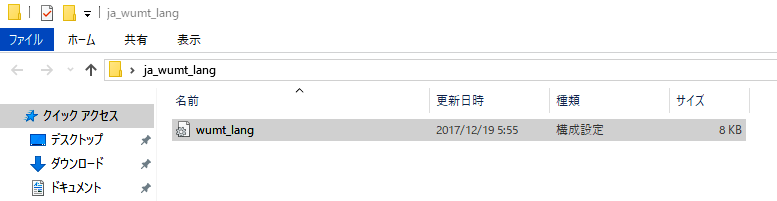
日本語化するには、ダウンロードして展開した日本語化ファイルを本体をダウンロードして展開したフォルダにコピペします。
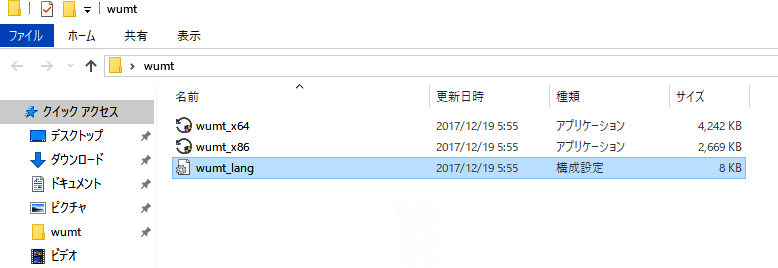
これで日本語化はOKです。
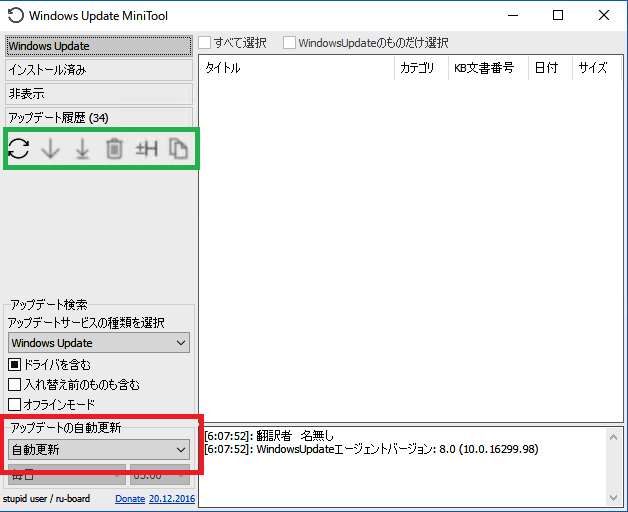
設定方法
緑枠の部分で、更新の確認・ダウンロード・KBの非表示操作などができます。
赤枠の部分で、WinUpの無効化・ダウンロードのみにするなどの操作ができます。
基本的にはダウンロードのみにしておき、3日間程度様子見後に問題のあるKBを(いったん)非表示にしてインストールされないようにしたうえで「必要/入れてもよいKBだけを導入する」というような使用法になると思います。
冒頭で書いているように「MS公式の手順と異なり一度KBをインストールすることなく問題KBの非表示操作ができる」ため非常に便利です。
0
